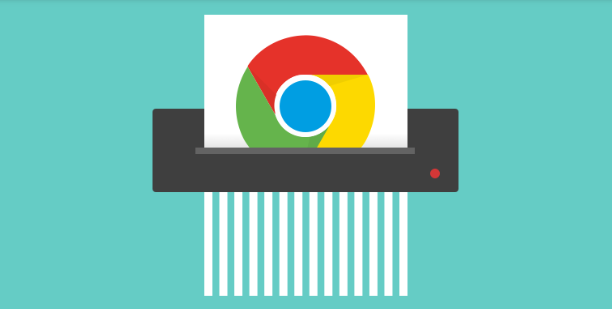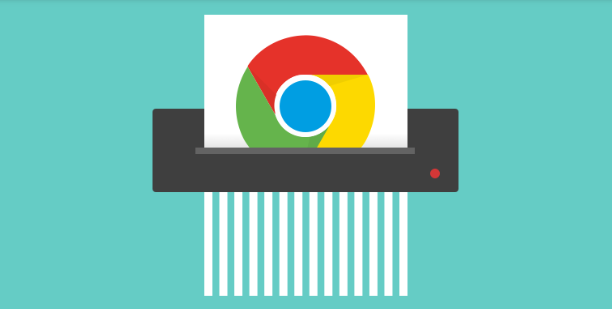
以下是Chrome浏览器开发者模式的使用方法:
1. 启用开发者模式:打开Chrome浏览器,点击右上角的三个垂直点(菜单按钮),选择“更多工具”,再点击“扩展程序”。在扩展程序页面右上角,找到并开启“开发者模式”开关。
2. 调试网页元素:按`F12`键或右键点击网页空白处,选择“检查”,打开开发者工具。在“Elements”面板中,可以查看网页的HTML结构和CSS样式,直接修改元素的属性和样式,实时查看效果。
3. 使用控制台:在开发者工具的“Console”面板中,可以输入JavaScript代码进行执行,查看输出结果和错误信息。也可以在这里调用浏览器提供的各种API进行测试。
4. 管理网络请求:在“Network”面板中,可以查看网页加载时的所有网络请求,包括请求的URL、状态码、响应时间等。可以对请求进行筛选、排序和分析,帮助优化网页性能。
5. 调试JavaScript代码:在“Sources”面板中,可以查看和编辑网页中的JavaScript源代码。设置断点,逐行执行代码,查看变量的值和函数的调用栈,帮助找出代码中的错误和逻辑问题。
6. 模拟移动设备:在开发者工具的“Toggle device toolbar”按钮(或按`Ctrl+Shift+M`)中,可以选择模拟不同的移动设备,查看网页在移动设备上的显示效果和性能表现。
7. 审查应用权限:对于安装的Chrome应用程序,在开发者模式下,可以查看其所需的权限,并进行管理和调整。
8. 关闭开发者模式:完成开发和调试工作后,再次进入扩展程序页面,关闭“开发者模式”开关即可。